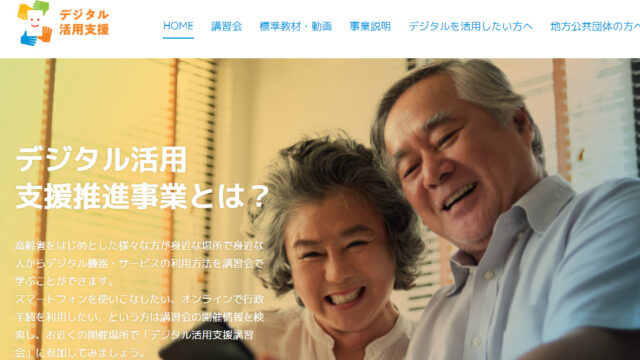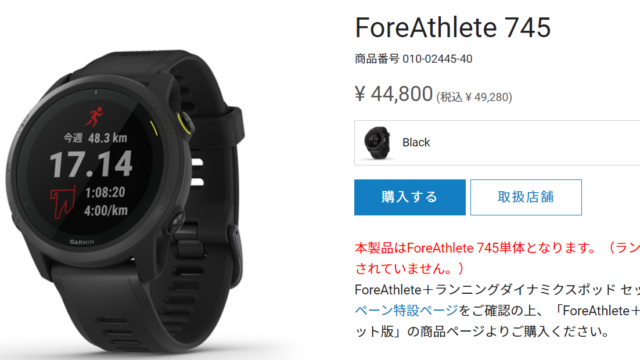Garmin Fenix 7 Proワークアウトのレーニングページの編集方法をご紹介します。
トレーニングページとは、いわゆるこれです。

しかし、このトレーニングページ、デフォルトの設定では少々使いにくいものになっていて、自分にぴったりの表示にカスタマイズしてあげる必要があるのです。
このトレーニングページは、あなたのワークアウトに大きく手助けしてくれます。せっかくワークアウトをするなら、このトレーニングページを再設定してあげましょう。


トレーニングページの再設定の意義
トレーニングページを表示させるメリット
私は、ワークアウトとして週2回のジョギング(3km~4km)を行っています。ガーミンアプリなら、ワークアウトのメニューを設定することができます。

ワークアウトの設定をしておけば…
・ラップタイムや1km走破するごとにアラートが鳴る
・設定した距離を走破するとワークアウト終了表示がある
などなどワークアウト時に設定は欠かすことができません。ただ、それだけは十分ではありません。
例えば、1kmごとのラップタイムやジョギングのペース配分などを把握することができないのです。
トレーニングページをガーミンに表示させることで、心拍数やペース配分などのトレーニングデータをリアルタイムで把握しながらワークアウトすることができるのです。
デフォルトのトレーニングページ
ガーミンのトレーニングページの初期表示はあまり便利なものはありません。
トレーニングページの初期状態
- 心拍数
- 距離
- タイム
- ペース
まあ、これだけでも便利なのですが、実際に使ってみると、ジョギングしながら知りたい情報があることに気が付きます
ワークアウト中に知りたい情報
- ラップごとのタイム
- ジョギングしているペース
- 時刻
などなど
例えば、今日はゆっくりめに1kmを7分程度で走破したい、という場合にはペース配分の表示やラップタイムの表示があると便利ですね。
また、ジョギングしながら現在時刻を知りたい場合もトレーニングページの再設定が必要になります。
ワークアウトしがら知りたい情報は人それぞれだと思います。そんな要望に合わせ、きめ細かくトレーニングページを表示できるのもガーミンのメリットです。
トレーニングページで表示できるデータ
ここでは、Garmin Fenix7Proのトレーニングページで表示できる情報をご紹介しましょう。
表示できるデータ項目
- 距離
- ペース
- スピード
- 心拍
- スタミナ
- ランニングダイナミクス
- ピッチ
- PacePro
- ランニングパワー
- 気温
- 高度
- コンパス
- ナビゲーション
- 筋酸素
- ワークアウト
- そのほか
- グラフィック表示
- グラフ
- タイマー
かなり多くて困りますね。正直私もすべてを試したことはありませんが、私が現在設定しているトレーニングページは以下のとおりです。
私のトレーニングページ
- 距離
- ラップペース
- 平均ペース
- ラップタイム
- 合計タイム
- 時間(秒)
トレーニングページの設定方法
トレーニングページの設定手順
では、ここからはトレーニングページの設定方法をご紹介します。
なお、スマートウオッチの操作ボタンは以下のとおりとなっています。
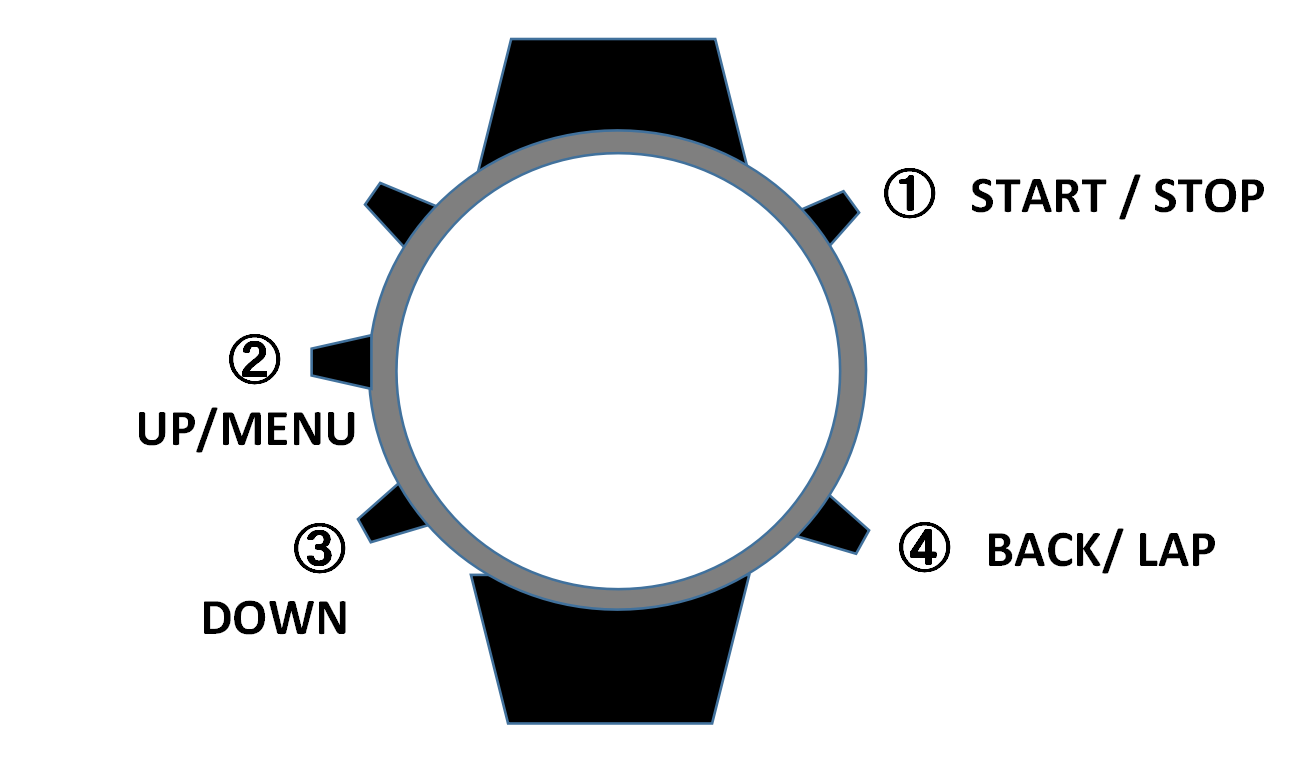
主に使用するのは、① START/STOPと②③のUP・DOWNとなります。

スタートボタンを押して、画面をスクロールさせ、一番下の「設定」を選択します。

「アクティビティ&アプリ」を選択します。

「ラン」を選択します。

「ラン設定」を選択します。

「トレーニング設定」を選択します。

初期設定されているトレーニングページが表示されます。

STARTボタンを押して「レイアウト」を選択します。

DOWNボタンをおして最も表示項目の多い画面を表示させて、STARTボタンを押します

「データ項目」を選択します。

設定する項目の場所を指でタップします。表示場所が点滅し、表示したい項目を選択していきます。
ここでは「距離」を選択し、STARTボタンで確定します。

このようにすべての項目で繰り返していきます。
ここでは「ペース」を選択後、「ラップペース」を選択してSTARTボタンで確定しています。

こんな感じで全ての表示項目で設定を繰り返していきます。

最後にSTARTボタンをおして、「並べ替え」を選択します。

UPボタンを押しながら、一番上部に設定すると、実際に使用するときにスムーズです。
設定後は、BACKボタンで戻って終了となります。これで一連の設定は完了です。
設定項目のコツ
トレーニングページで設定できる項目は複雑多岐に渡ります。設定方法のコツとしては、項目が二段階になる、という点です。
例えば、上記のページで「距離」を設定しましたが、そのあとにさらにラップ距離、前回ラップ距離などの情報を設定することができます。
参考までに設定できる情報を一覧表にしておきます。
中には項目だけでは何の意味なのか分からないものもあります。とにかく表示できる情報はかなり多いので参考にしてください。
| 大区分 | 小区分 |
| 距離 | 距離、ラップ距離、前回ラップ距離 |
| ペース | ペースグラフ、勾配調整されたペース、平均ペース、ラップペース、前回ラップペース |
| タイマー | タイム、ラップタイム、前回ラップタイム、平均ラップタイム、経過時間、合計タイム、先行/遅延 |
| スピード | スピード、平均スピード、ラップスピード、前回ラップスピード、最高スピード、昇降速度、スピードグラフ |
| 心拍 | 心拍ゾーンゲージ、心拍ゾーン比、心拍数グラフ、平均心拍数、心拍ゾーン、有酸素トレーニング効果、無酸素トレーニング効果、トレーニング効果ゲージ、心拍%MAX、心拍%HRR、平均%MAX、平均%HRR、ラップ心拍、ラップ%HRR、ラップ%MAX、前回ラップ心拍、前回ラップ%HRR、前回ラップ%MAX、ゾーン(タイム)、心拍 |
| スタミナ | スタミナ、潜在的なスタミナ、残り距離、残り時間、スタミナゲージ(距離)、スタミナゲージ(タイム) |
| ランニング ダイナミクス | 上下動、上下動ゲージ、平均上下動、ラップ上下動、上下動比、上下動比ゲージ、平均上下動比、ラップ上下動比、接地時間、GCTゲージ、平均接地時間、ラップ接地時間、GCTバランス、GCTバランスゲージ、平均GCTバランス、ラップGCTバランス、歩幅、平均歩幅ラップ歩幅、ピッチ、平均ピッチ、ラップピッチ、ピッチゲージ |
| ピッチ | ピッチ、平均ピッチ、前回ラップピッチ、ピッチゲージ |
| PacePro | PaceProゲージ、スプリットペース、目標スプリットペース、スプリット距離、残りスプリット距離、次の目標スプリットペース、次のスプリット距離、先行/遅延 |
| ランニングパワー | パワー、パワーゲージ、パワーグラフ、平均パワー30秒、平均パワー、ラップパワー、前回ラップパワー、最大パワーパワーゾーン、 |
| 気温 | 温度、最高気温(24h)、最低気温(24h) |
| 高度 | 平均上昇量、平均下降量、最大上昇量、最大下降量、高度グラフ、高度、総上昇量、総下降量、ラップ上昇量、ラップ下降量、前回ラップ上昇量、前回ラップ下降量、最低高度、最高高度、GPS高度、総上昇量/総下降量ゲージ、滑空比、勾配 |
| コンパス | 進行方位、GPS方位、コンパス方位、コンパスゲージ、 |
| ナビゲーション | 残り距離、予想総距離、コース有効速度、目的地昇降速度、方位、コース、コース逸脱、昇降距離、目的滑空比、位置、目的地、経緯度、到着時刻、所要時間、目的地名称、経由地名称、経由地所要距離、次の分岐、経由地到着時刻、経由地所要時間 |
| 筋酸素 | 筋酸素飽和度%、総ヘモグロビン量 |
| ワークアウト | リピート残り回数、ステップ距離、ステップタイム、ステップスピード、ステップペース、 |
| そのほか | 合計カロリー、運動消費カロリー、バッテリー残量、バッテリ稼働時間、GPS、Pコンディション、ラップ数、日の出時刻、日の入り時刻、時刻、時刻(秒)、気圧グラフ、大気圧、校正気圧、ステップ数、負荷、呼吸数 |
| グラフィック表示 | 上下動ゲージ、上下動比ゲージ、GCTゲージ、GCTバランスゲージ、ピッチゲージ、心拍ゾーンゲージ、心拍ゾーン比、トレーニング効果ゲージ、コンパスゲージ、総上昇量/総下降量ゲージ、パワーゲージ、PacdeProゲージ、スタミナゲージ(距離)、スタミナゲージ(タイム) |
| グラフ | ペースグラフ、スピードグラフ、心拍数グラフ、高度グラフ、気圧グラフ。パワーグラフ |
最後に

ということで今日は、Garmin Fenix 7 Proワークアウトのトレーニングページの編集方法についてまとめてみました。
とにかくガーミンのトレーニングページはたくさんのデータが利用可能です。
あなたもGarmin Fenix7 Proで、効率的なワークアウトにチャレンジしてみてはいかがでしょうか。

今日も最後までお読みいただきありがとうございました。今回の記事があなたの賢いお買い物につながると嬉しいです。
それでは楽しいデジタルライフを!